La configurazione corretta dei parametri di stampa nel driver della stampante è fondamentale per ottenere una stampa precisa, allineata e di buona qualità.

Il driver ci mette a disposizione anche una serie di strumenti utili per calibrare, resettare e comunicare con la stampante.
Nella cartella dispositivi e stampanti selezionare il driver della Intermec PM42 e scegliere la voce Preferenze di stampa
IMPOSTAZIONE PAGINA
Preferenze di Stampa>Impostazione Pagina
Nella schermata “Impostazione Pagina” selezionare il pulsante “Nuovo”, per aprire la schermata di impostazione delle dimensioni dell’etichetta.
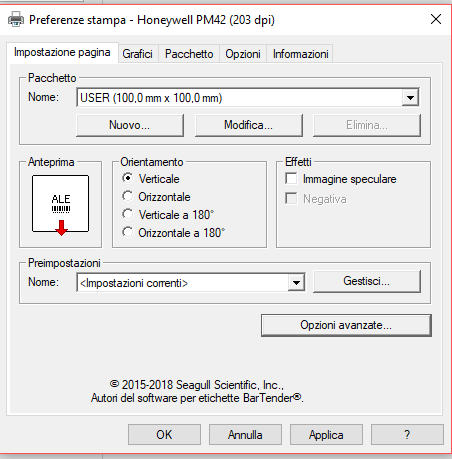
Attribuire un nome alle etichette e impostare la larghezza e l’altezza dell’etichetta che utilizzate (attenzione all’unità di misura, espressa in millimetri).
Il settaggio della larghezza della carta esposta non compromette il corretto funzionamento della stampante, quindi potete lasciarli invariati.
IMPOSTAZIONE DEL METODO DI STAMPA, TEMPERATURA, TIPO DI SUPPORTO
Preferenze di stampa>Pacchetto
Ci spostiamo nella sezione Pacchetto per impostare il metodo di stampa, la temperatura e l’operatività dopo la stampa.

Nella sezione “Impostazioni supporto” impostiamo il metodo di stampa come segue:
- Trasferimento termico se utilizzate un nastro di stampa(ribbon)
- Termico diretto se utilizzate etichette termiche
Nella stessa sezione in “tipo” selezioniamo
- Etichetta con spazi per etichette che presentano un gap (uno spazio) tra un’etichetta e l’altra. In questo caso la stampante per identificare correttamente il tipo di supporto utilizza il sensore trasmissivo
- Segno nero per etichette che hanno una striscia nera sul retro. In questo secondo caso la stampante utilizza il sensore riflessivo per la rilevazione del supporto. Solitamente le etichette trasparenti utilizzano una riga nera sul retro della siliconata
- Per supporti a modulo continuo utilizzare le altre due voci
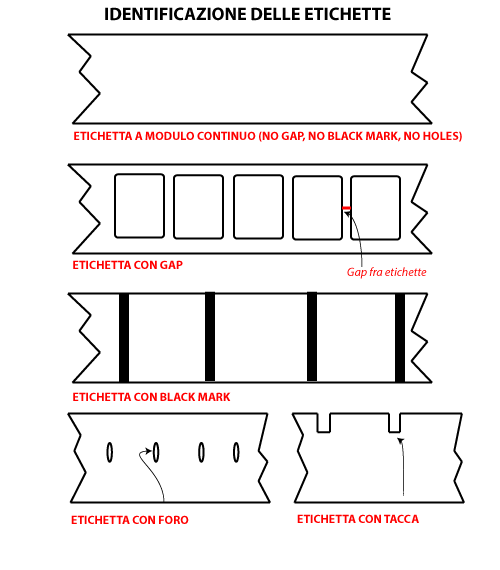
Impostazioni della temperatura di stampa
La voce intensità si riferisce alla temperatura della testina. L’impostazione corretta della temperatura è fondamentale per una buona qualità di stampa.
“Consigli generali per il settaggio dei valori di velocità e temperatura”
In modalità a trasferimento termico, cioè quando stampate attraverso un nastro di stampa ricordate che:
Nastro cera: velocità media e temperature bassa;
Nastro cera-resina: velocità media-alta temperature media
Nastro resina: Velocità bassa temperatura altaIn modalità termico diretto la temperatura deve essere impostata su valori più elevati, fermo restando che la temperatura dipende dalla qualità e dal tipo di materiale utilizzato.

Le “opzioni di alimentazione” si riferiscono alla configurazione dell’hardware della stampante e alla modalità di utilizzo dopo la stampa quindi selezionare strappo se le etichette vengono semplicemente strappate con il seghettino della stampante oppure sensore strappo e di prelievo etichette se si usa lo spellicolatore, o le varie opzioni di taglio qualora la stampante fosse dotata di taglierina.
Nella schermata Opzioni impostare la velocità della stampante.
Per non usurare la stampante è consigliabile utilizzare una velocità medio-bassa
IMPOSTAZIONI PROPRIETA’ STAMPANTE
Il menù “Proprietà” ci dà una serie di strumenti utili per la manutenzione della stampante. Per accedere al menù Proprietà cliccare con il tasto destro del mouse sul driver della stampante e selezionare la voce Proprietà.
Vediamo le azioni principali
Proprietà>Generale
Nella schermata Generale possiamo stampare una pagina di prova o accedere direttamente al menù Preferenze per impostare i parametri di stampa come precedentemente indicato.
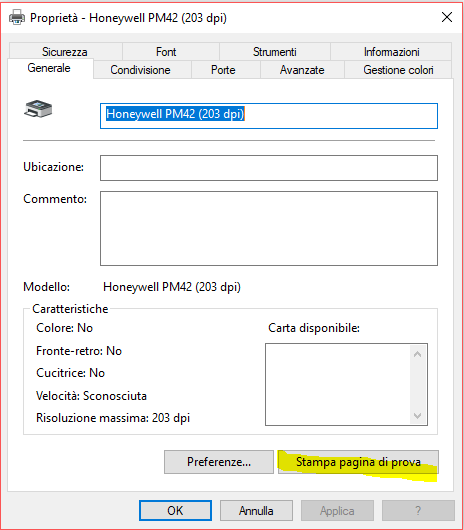
Proprietà>Strumenti
Questa è una sezione utile per accedere ad una serie di strumenti per monitorare e gestire la stampante, tra cui:

- Calibrazione
- Avanzamento di un’etichetta
- Accedere alle informazioni della stampante
- Reset della stampante (Ripristina stampante)
- Prova Testina di stampa
- Inviare comandi diretti alla stampante
Abbiamo visto le impostazioni principali del driver, per qualsiasi altra impostazione potete contattarci ai nostri riferimenti
Contattaci
Ing. Cristina Urbisaglia
Telefono 06.51848187
Andrea Capponi
oppure visita il nostro sito
Approfondisci
